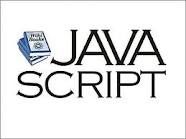Memasang snippet blogger
Belum lama ini blogger menambahkan fitur baru pada layanan blogspot mereka yaitu fitur snippet pada posting artikel, sehingga kita tidak perlu lagi menggunakan metode script auto read more atau metode untuk memotong posting artikel kita. Namun fitur tersebut tidak bisa secara otomatis kita nikmati, melainkan kita harus sedikit melakukan oprek pada template kita.
Langsung saja jika Anda ingin mencobanya silahkan ikuti langkah-langkah berikut ini:
1. Masuk akun blogger Anda. Pilih tab menu Rancangan -> Edit HTML.
2. Beri centang pada 'Expand Widget Templates'.
3. Masukan kode css berikut sebelum kode ]]></b:skin>
Mungkin Anda akan menemukan 2 kode yang sama, untuk itu pilih urutan yang pertama saja.
5. Ganti kode tersebut dengan kode dibawah ini :
Kode post snippet blogger tersebut sudah dimodifikasi sehingga dapat sekalian menampilkan jumlah komentar dalam post snippet dan tidak mengalami error pada saat menampilkan halaman statis atau static page.
6. Sebelum Anda menyimpan template Anda, silahkan preview terlebih dahulu hasil modifikasi template blogger Anda.
Salam Blogger
Sumber : Idblogdesign
selengkapnya »
Memasang snippet blogger
Langsung saja jika Anda ingin mencobanya silahkan ikuti langkah-langkah berikut ini:
1. Masuk akun blogger Anda. Pilih tab menu Rancangan -> Edit HTML.
2. Beri centang pada 'Expand Widget Templates'.
3. Masukan kode css berikut sebelum kode ]]></b:skin>
.thumb img{float:left; margin:0 10px 10px 0}4. Setelah itu cari kode <data:post.body/>
Mungkin Anda akan menemukan 2 kode yang sama, untuk itu pilih urutan yang pertama saja.
5. Ganti kode tersebut dengan kode dibawah ini :
<b:if cond='data:blog.pageType == "item"'>
<data:post.body/>
<b:else/>
<b:if cond='data:blog.pageType == "static_page"'>
<data:post.body/>
<b:else/>
<b:if cond='data:post.hasJumpLink'>
<data:post.body/>
<b:else/>
<b:if cond='data:post.snippet'>
<b:if cond='data:post.thumbnailUrl'>
<div class='Image thumb'>
<img expr:src='data:post.thumbnailUrl'/>
</div>
</b:if>
<data:post.snippet/>
<div class='jump-link'>
<a expr:href='data:post.url + "#more"' expr:title='data:post.title'><data:post.jumpText/></a>
<div class='post-comment-link'>
<b:if cond='data:blog.pageType != "item"'>
<b:if cond='data:blog.pageType != "static_page"'>
<b:if cond='data:post.allowComments'>
<a class='comment-link' expr:href='data:post.addCommentUrl' expr:onclick='data:post.addCommentOnclick'>
<b:if cond='data:post.numComments == 1'>1
<data:top.commentLabel/>
<b:else/>
<data:post.numComments/>
<data:top.commentLabelPlural/>
</b:if></a>
</b:if>
</b:if>
</b:if>
</div>
</div>
<b:else/>
<data:post.body/>
</b:if>
</b:if>
</b:if>
</b:if>
Kode post snippet blogger tersebut sudah dimodifikasi sehingga dapat sekalian menampilkan jumlah komentar dalam post snippet dan tidak mengalami error pada saat menampilkan halaman statis atau static page.
6. Sebelum Anda menyimpan template Anda, silahkan preview terlebih dahulu hasil modifikasi template blogger Anda.
Salam Blogger
Sumber : Idblogdesign